Cómo apagar el sonido del teclado en cualquier dispositivo

¿El sonido que escuchas cuando presionas una tecla en el teclado de tu pantalla te suena como clavos en una pizarra? Si es así, puede desactivar el sonido del teclado en su iPhone y iPad, así como en sus dispositivos Windows y Android. Te mostraremos cómo.
Desactivar el sonido del teclado en iPhone y iPad
En un iPhone y iPad, Apple hace que sea fácil apagar el sonido del teclado.
Para hacer eso, primero, inicie Configuración en su dispositivo. Luego, seleccione Sonidos y hápticos > Comentarios del teclado.
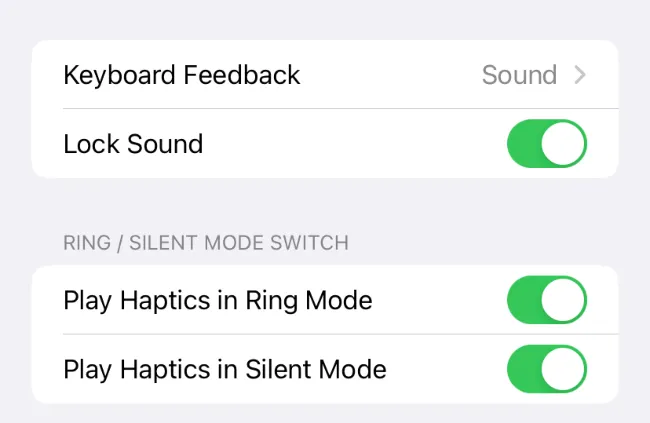
En iPhones y iPads más antiguos, seleccionará «Sonidos».
En la página «Comentarios del teclado», desactive la opción «Sonidos». Esto desactiva el sonido que se reproduce cuando presiona una tecla.
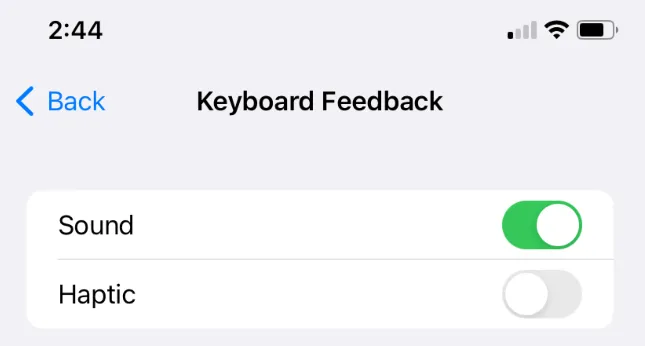
En iPhones y iPads más antiguos, simplemente desactivará la opción «Clics del teclado».
De ahora en adelante, su teclado permanecerá en silencio cuando lo use para escribir algo.
Desactivar el sonido del teclado en Android
En Android, la forma de desactivar el sonido del teclado varía según el modelo de teléfono y la aplicación de teclado. Si usa el teclado Gboard o Samsung de Google, aquí encontrará las instrucciones para desactivar el sonido de pulsación de teclas para esos teclados.
Deshabilitar el sonido de pulsación de tecla de Gboard en Android
Para silenciar Gboard, inicie la aplicación Configuración en su teléfono Android. Luego, seleccione Sistema > Idiomas y entrada > Teclado virtual > Gboard.

En «Configuración», toca «Preferencias».
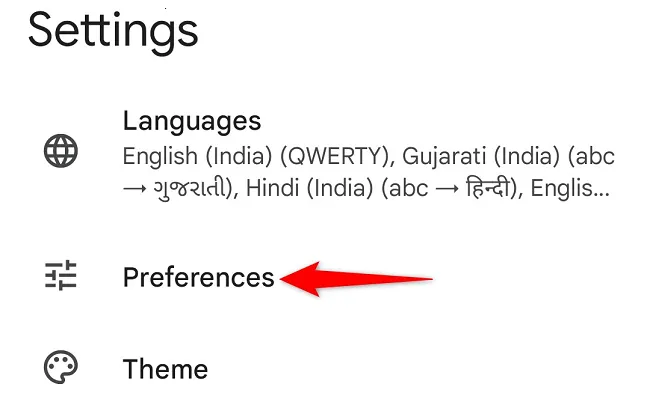
En la pantalla «Preferencias», en la sección «Presionar tecla», desactive «Sonido al presionar tecla».
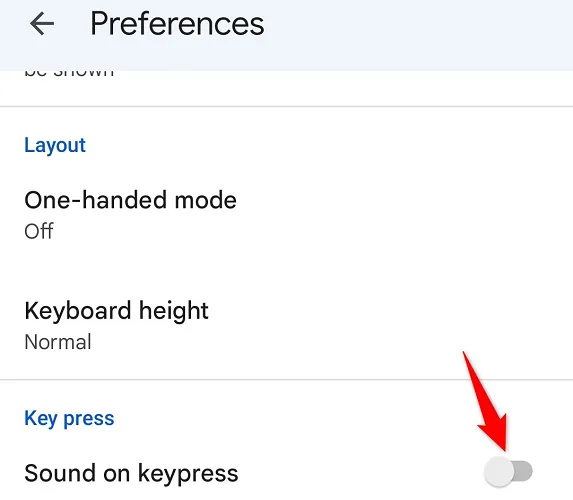
Y has silenciado con éxito el teclado Gboard de tu teléfono.
Desactivar el sonido del teclado Samsung en Android
Para silenciar el teclado Samsung en su teléfono Samsung, primero, inicie la aplicación Configuración en su teléfono.
En Configuración, dirígete a Sonidos y vibración > Control de sonido/vibración del sistema.
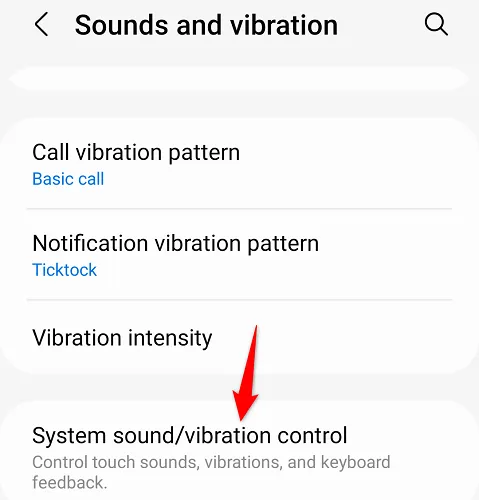
En la sección «Sonido», apaga «Teclado Samsung».
Opcionalmente, para deshabilitar la vibración de su teclado, apague «Teclado Samsung»en la sección «Vibración».
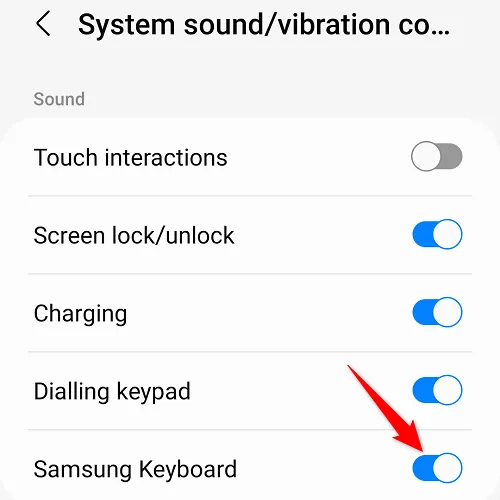
Desactivar el sonido del teclado táctil en Windows 10
En Windows 10, desactivar el sonido del teclado es tan fácil como desactivar una opción en Configuración.
Para hacer eso, primero, inicie la aplicación Configuración en su PC. Luego, seleccione Dispositivos > Escritura.
En el panel derecho, bajo el encabezado «Teclado táctil», desactive la opción «Reproducir sonidos de teclas mientras escribo».
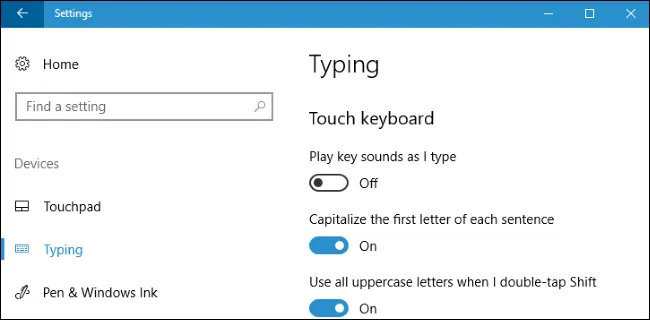
Desactivar el sonido del teclado táctil en Windows 11
En Windows 11, usará la aplicación Configuración para deshabilitar el sonido de su teclado.
Para comenzar, inicie la aplicación Configuración. Luego, en la barra lateral izquierda, seleccione «Hora e idioma».
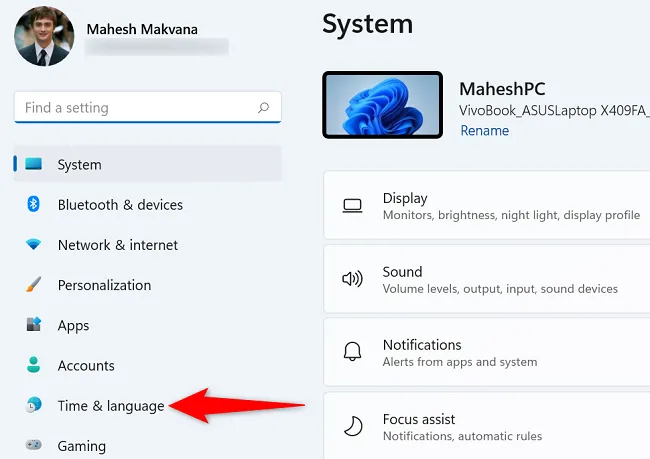
En el panel derecho, elija «Escribir».
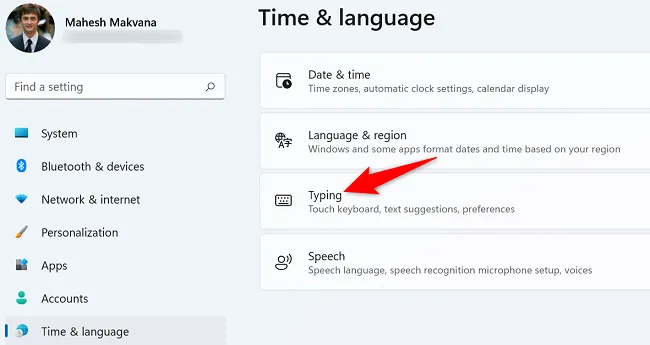
Seleccione «Teclado táctil»para expandir el menú. Luego, desactive la opción «Reproducir sonidos de teclas mientras escribo».
Y eso es. Su teclado de Windows 11 no emitirá ningún sonido cuando presione las teclas.
Desactivar el sonido del teclado en pantalla en Windows 10 y 11
Si usó el teclado en pantalla de Windows 10 u 11, notó que cada vez que presiona una tecla, se escucha un sonido. Afortunadamente, también puedes desactivar esos sonidos.
Comience iniciando su teclado en pantalla. Luego, en el teclado, seleccione la tecla «Opciones».
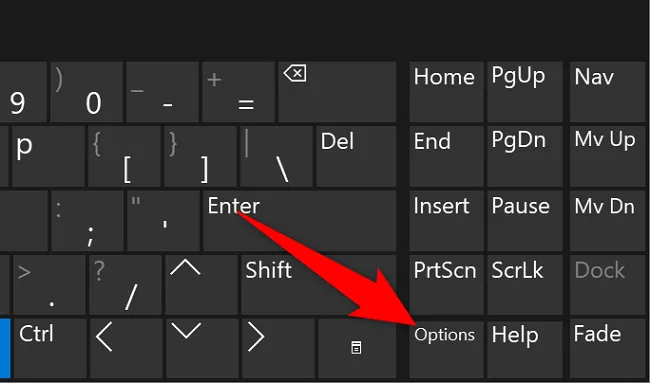
Verá una ventana de «Opciones». Aquí, en la parte superior, deshabilite la opción «Usar sonido de clic». Luego, haga clic en «Aceptar»en la parte inferior.
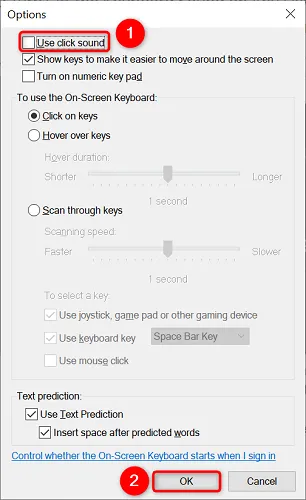
Con estos consejos, ahora debería poder escribir en silencio. ¡Disfrutar!
¿Tienes un teclado mecánico y quieres que sea menos ruidoso? Tenemos algunas soluciones para usted.



Deja una respuesta